Aussehen des Widgets
Es ist möglich, das Aussehen des TuCalendi-Widgets auf sehr einfache Weise zu ändern. Mit den Optionen für das Aussehen des Widgets hast du die Möglichkeit, mehrere Anpassungen vorzunehmen.
Um auf die Optionen für das Erscheinungsbild des Widgets zuzugreifen, musst du dich mit deinem TuCalendi-Benutzernamen und -Passwort anmelden. Gehe zu der Option "Kalender".
Wähle den Kalender aus, dessen Aussehen du ändern möchtest, und klicke auf die drei vertikalen Punkte.
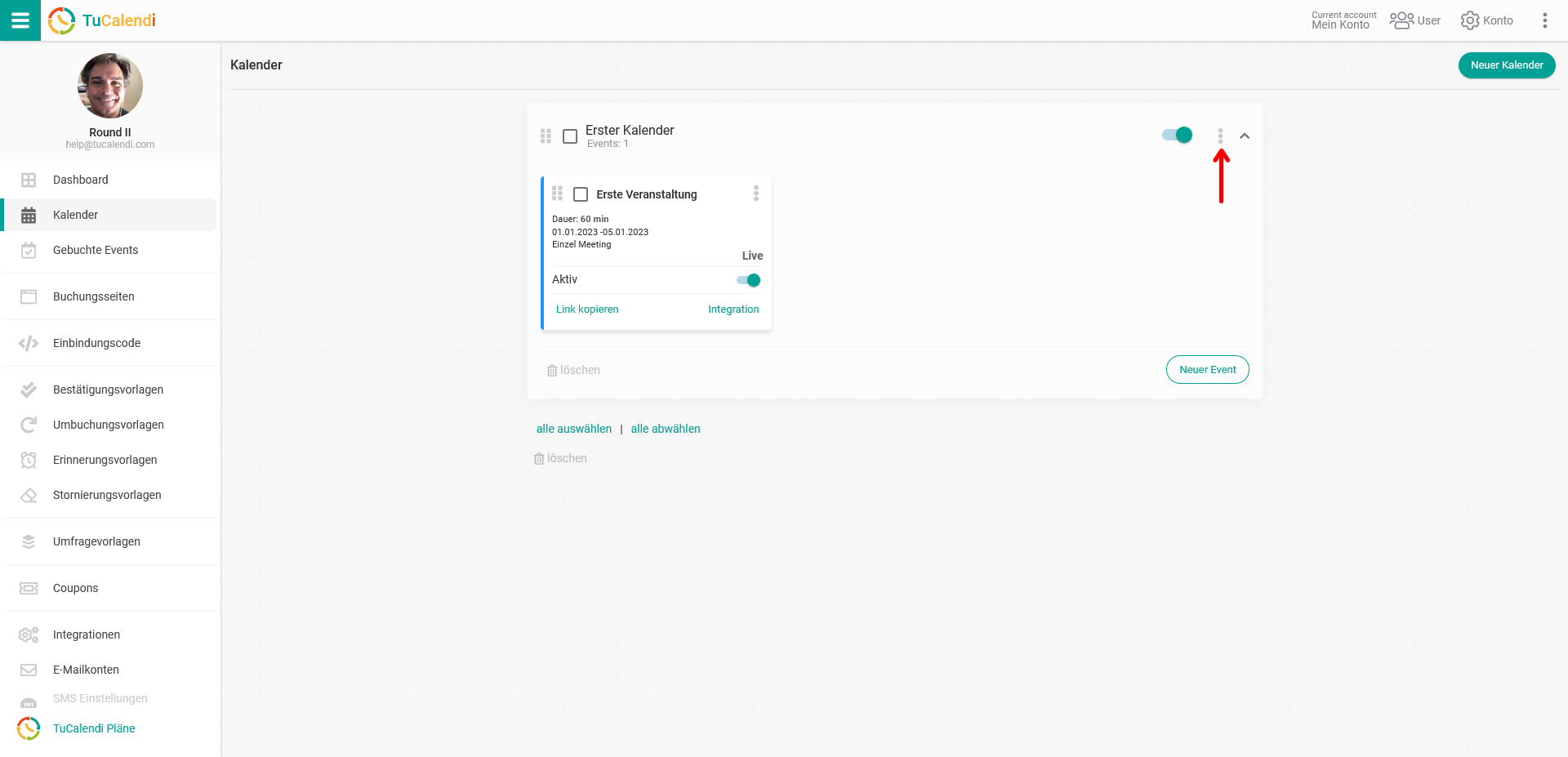
Es öffnet sich ein Menü und du klickst auf "Einstellungen".
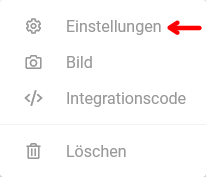
Du wirst die Kalendereinstellungen eingeben. Klicke im Feld "Verschieben (optional)" auf "Erscheinungsbild".
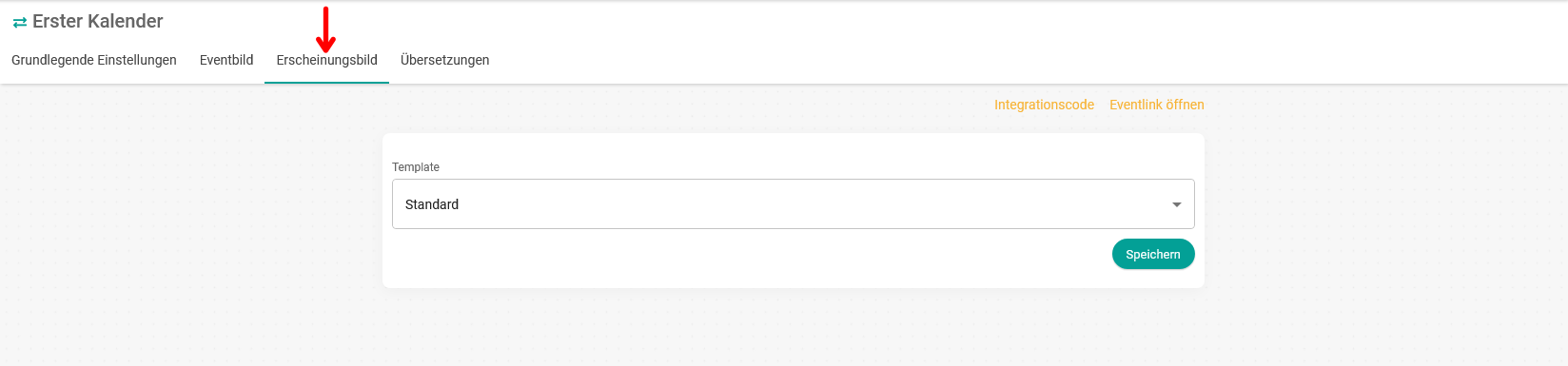
Von hier aus gibst du die verfügbaren Erscheinungsbildänderungen ein. Du beginnst mit einer Standardvorlage, die einige Standardwerte enthält.
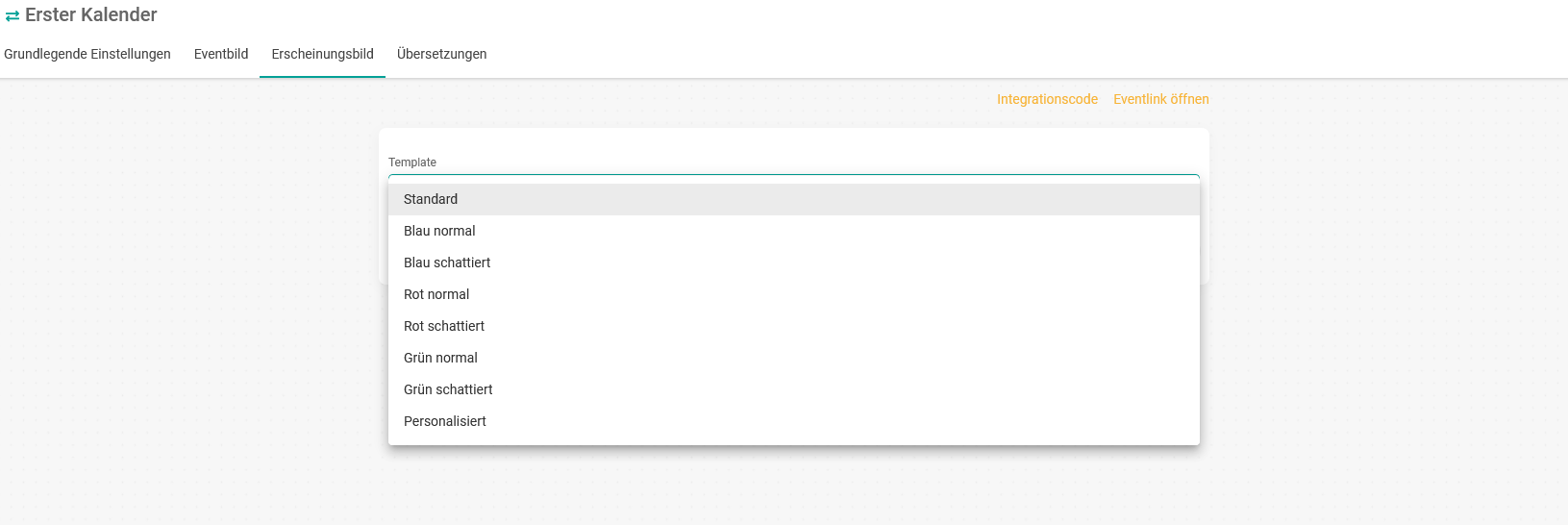
Wenn die Vorlagen angezeigt werden, kannst du die Farbvorlage auswählen, die am besten zu deinen Unternehmensfarben passt, oder du entscheidest dich für die Option "Personalisiert" und beginnst damit, das Aussehen des Widgets zu verändern.
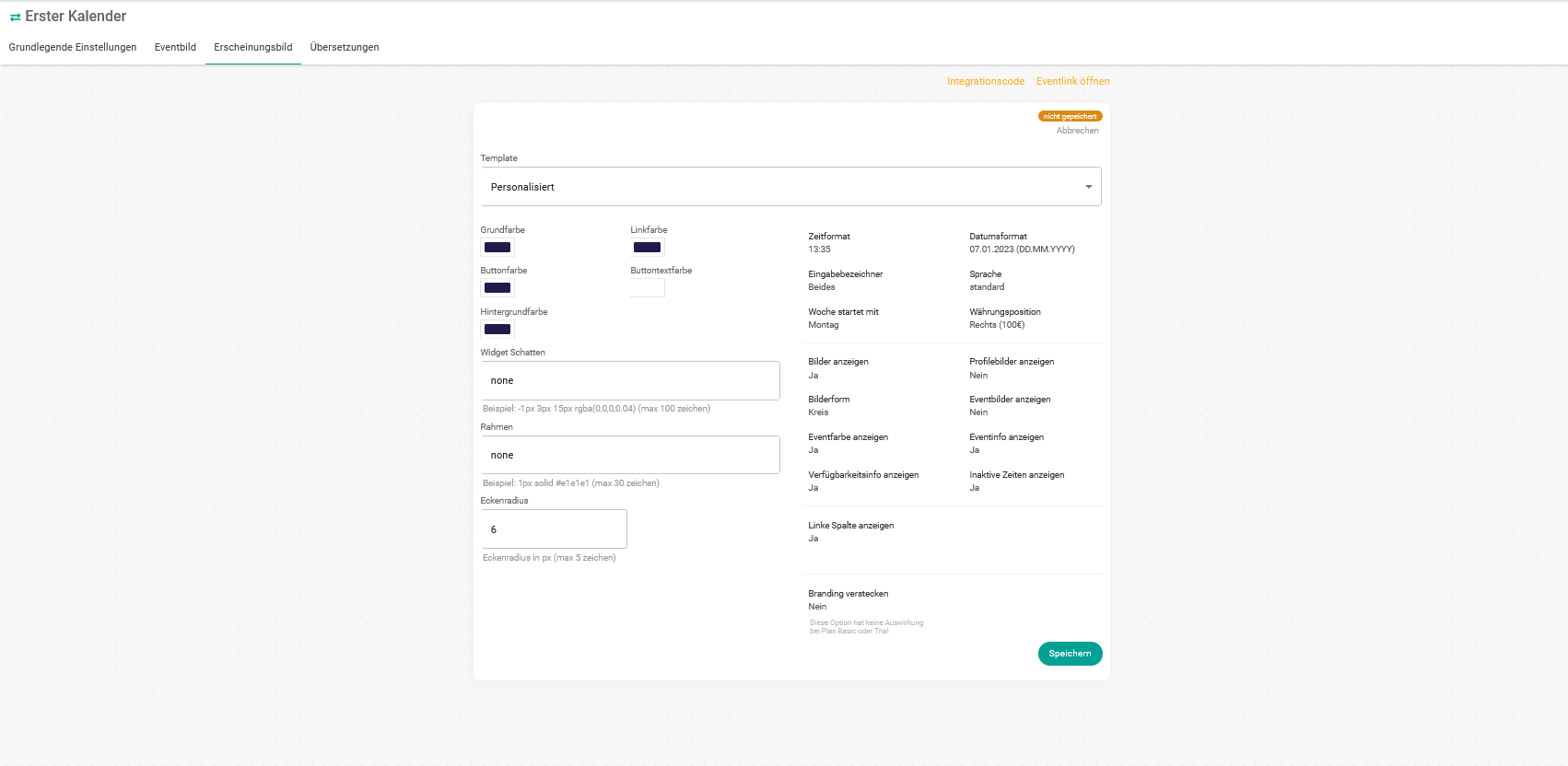
Du kannst die folgenden Änderungen am Aussehen des Widgets vornehmen:
- Set Farben.
- Lege Grenzen und Schatten fest.
- Ändere das Format von Datum und Uhrzeit.
- Lege die Sprache des Widgets fest.
- Entferne das TuCalendi-Branding aus dem Widget (Option nicht gültig im Basic Plan und während der Testphase).
- Eingabekennzeichen.
- Starttag der Woche.
- Zeige deaktivierte oder belegte Stunden im Kalender an.
Sobald du die gewünschten Änderungen vorgenommen hast, kannst du den Widget-Code auf deiner Website einbetten oder den Link zu deinem Online-Kalender per E-Mail, in sozialen Netzwerken oder per WhatsApp teilen.